В современном мире мобильные устройства, основанные на операционной системе Андроид, занимают особое место в повседневной жизни человека. Мы используем их для коммуникации, работы, развлечения и многого другого. Однако, иногда телефоны на Андроиде могут сталкиваться с проблемами, такими как зависание. Если телефон зависает, это может вызывать раздражение и неудобства.
На счастье, Samsung, одна из ведущих компаний в производстве устройств на Андроиде, предлагает практические рекомендации, которые помогут вам справиться с зависанием телефона.
В первую очередь, когда ваш телефон зависает, попробуйте выполнить перезагрузку устройства. Для этого удерживайте кнопку включения/выключения до тех пор, пока не появится меню с возможностью выключения. Затем нажмите на опцию "Перезагрузить" и подождите, пока устройство перезагрузится. Это может помочь решить проблему и вернуть работоспособность вашего телефона.
Что делать с зависшим телефоном на Андроиде?

Телефон, работающий на операционной системе Андроид, иногда может зависнуть, вызывая некомфортные ситуации и проблемы для пользователя. Однако не стоит паниковать, так как есть несколько простых решений, которые могут помочь справиться с этой проблемой.
1. Перезагрузка телефона. В большинстве случаев простая перезагрузка может решить проблему с зависшим устройством. Удерживайте кнопку питания телефона включенной в течение нескольких секунд, пока не появится меню с опцией для перезагрузки. Выберите эту опцию и подождите, пока телефон выключится и снова включится.
2. Удаление недавних приложений. Если проблема с зависанием началась после установки нового приложения, попробуйте удалить это приложение. Откройте "Настройки", найдите раздел "Приложения" или "Управление приложениями", выберите недавнее приложение и нажмите на опцию "Удалить".
3. Очистка кэша приложений. Кэш приложений может накапливаться со временем, что может привести к зависанию телефона. Чтобы очистить кэш приложений, перейдите в "Настройки", найдите раздел "Приложения" или "Управление приложениями", выберите приложение, затем нажмите на опцию "Очистить кэш".
4. Обновление операционной системы. В некоторых случаях, зависание телефона может быть вызвано ошибками в операционной системе. Проверьте наличие доступных обновлений для операционной системы в разделе "О системе" или "Обновление программного обеспечения" в меню "Настройки". Если доступно обновление, скачайте и установите его.
5. Сброс на заводские настройки. Если все вышеперечисленные методы не помогли решить проблему с зависшим телефоном, можно попробовать выполнить сброс на заводские настройки. Однако перед этим необходимо создать резервную копию всех важных данных, так как этот процесс удалит все данные с вашего телефона. Чтобы выполнить сброс, перейдите в "Настройки", найдите раздел "Резервное копирование и сброс", выберите опцию "Сброс настроек" или "Сброс устройства", затем подтвердите сброс.
Примечание: Если проблема с зависанием телефона не устраняется после всех мероприятий, рекомендуется обратиться в сервисный центр для более глубокой диагностики и решения проблемы.
Почему телефон зависает и как этого избежать?
- Недостаток оперативной памяти. Если на вашем телефоне запущено слишком много приложений одновременно, оперативная память может закончиться, что приведет к зависанию устройства. Решение: закройте неиспользуемые приложения или установите программу для очистки оперативной памяти.
- Недостаток свободного пространства на внутреннем хранилище. Если внутренняя память устройства заполнена, это может вызвать зависание телефона. Решение: удалите ненужные файлы и приложения, освободив место на внутреннем хранилище.
- Низкий заряд батареи. Если уровень заряда батареи слишком низок, это также может привести к зависанию. Решение: зарядите телефон до оптимального уровня.
- Некорректное обновление программного обеспечения. Иногда обновления операционной системы или приложений могут содержать ошибки, которые вызывают зависание. Решение: установите последние версии обновлений и приложений или обратитесь в службу поддержки производителя.
- Поврежденные файлы или приложения. Некоторые файлы или приложения могут быть повреждены, что может привести к зависанию телефона. Решение: удалите сомнительные приложения или файлы и перезагрузите устройство.
Чтобы избежать зависания телефона, рекомендуется следовать нескольким простым правилам:
- Очищайте оперативную память и внутреннее хранилище от неиспользуемых файлов и приложений.
- Устанавливайте обновления операционной системы и приложений вовремя.
- Никогда не устанавливайте приложения из ненадежных источников.
- Периодически сканируйте устройство на наличие вредоносного ПО.
- Не перегружайте устройство запуском слишком многих приложений одновременно.
- Пользоваться оригинальным зарядным устройством и не допускать разряда батареи до критического уровня.
- Правильно выключайте приложения после использования и не допускайте их автоматического запуска при включении устройства.
Следуя этим рекомендациям, вы повысите стабильность работы своего телефона на Андроиде и избежите ситуаций, когда он зависает.
Как проверить, завис ли телефон на Андроиде?

Иногда может возникнуть ситуация, когда ваш телефон на Андроиде начинает вести себя необычно или кажется, что он завис. Чтобы удостовериться, действительно ли ваше устройство зависло, вы можете выполнить следующие действия:
- Проверьте, реагирует ли экран на нажатия. Попробуйте разблокировать устройство, смахнуть по экрану или нажать на иконки приложений. Если ничего не происходит или реакция на нажатия задерживается, то есть вероятность, что телефон завис.
- Попробуйте переключиться на другое приложение. Если вам не удается запустить другое приложение или если переключение между приложениями не происходит, это может быть признаком зависания устройства.
- Проверьте, откликается ли кнопка включения. Если нажатие на кнопку включения / выключения не приводит к реакции телефона, это может говорить о том, что устройство зависло.
- Обратите внимание на светодиодные индикаторы. Если светодиодные индикаторы на вашем телефоне не мигают или не отображаются активность, это может быть признаком зависания системы.
Если вы заметили хотя бы один из вышеперечисленных признаков, есть большая вероятность, что ваш телефон на Андроиде действительно завис. В таком случае, рекомендуется перезагрузить устройство, нажав и удерживая кнопку включения / выключения несколько секунд или до появления меню с опцией перезагрузки. Если перезагрузка не помогла, можно попробовать провести обновление системы или обратиться в сервисный центр.
Что можно сделать, если телефон уже завис?
Если ваш телефон на Андроиде уже завис и не отвечает на команды, есть несколько действий, которые вы можете предпринять, чтобы разрешить эту проблему:
| 1 | Попробуйте выполнить "мягкую перезагрузку" устройства, для этого удерживайте кнопку включения/выключения и кнопку уменьшения громкости одновременно в течение нескольких секунд, пока экран не погаснет и телефон не перезагрузится. |
| 2 | Если мягкая перезагрузка не помогла, попробуйте выполнить "жесткий перезагрузку" устройства, для этого удерживайте кнопку включения/выключения и кнопку увеличения громкости одновременно в течение нескольких секунд. Обычно этот способ помогает, когда устройство полностью зависло и не реагирует на команды. |
| 3 | Если и "мягкая перезагрузка", и "жесткий перезагрузку" не помогли, попробуйте извлечь аккумулятор из устройства (если это возможно). После того, как аккумулятор будет извлечен, подождите несколько секунд, а затем установите его обратно и включите телефон. |
| 4 | Если все вышеперечисленные способы не помогли, обратитесь за помощью в сервисный центр или свяжитесь с производителем устройства для получения дальнейшей помощи. |
Помните, что перезагрузка телефона может занять некоторое время, поэтому будьте терпеливы и дождитесь завершения процесса. Если проблема возникает регулярно, рекомендуется связаться со специалистом, который поможет определить причину и устранить неисправность.
Как очистить оперативную память на Андроиде?
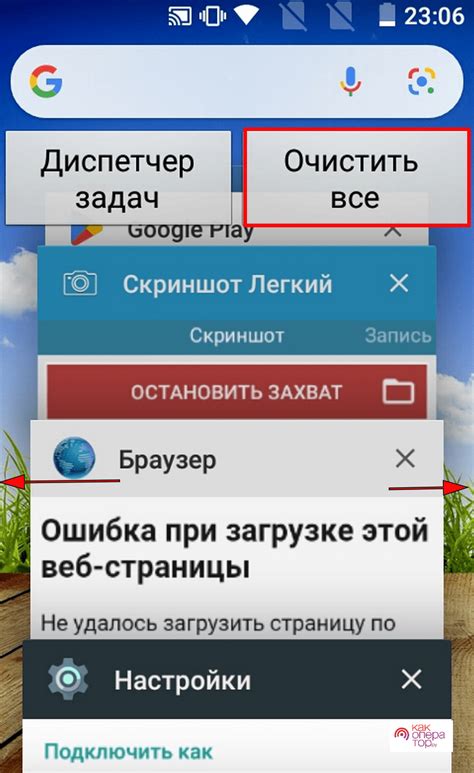
Очистка оперативной памяти на устройстве Android может помочь улучшить его производительность и устранить возможные зависания. Вот несколько способов, как освободить оперативную память на Android:
- Закройте неиспользуемые приложения: Чтобы закрыть приложение, нажмите на кнопку "Переключение приложений" или "Квадратик" на экране устройства и потяните его влево или вправо, чтобы закрыть открытые приложения.
- Очистите кэш: Кэш - это временные файлы, которые сохраняются приложениями для быстрого доступа. Чтобы очистить кэш, перейдите в раздел "Настройки", выберите "Память" или "Хранилище", затем "Внутренняя память" и нажмите на "Очистить кэш".
- Удалите ненужные приложения: Проверьте, какие приложения занимают много места на вашем устройстве и удалите те, которые вы больше не используете. Чтобы удалить приложение, перейдите в "Настройки", выберите "Приложения" или "Управление приложениями", найдите нужное приложение и нажмите на "Удалить".
- Перезагрузите устройство: Простая перезагрузка устройства может помочь освободить оперативную память и устранить некоторые проблемы с зависанием. Просто нажмите и удерживайте кнопку включения/выключения, пока не появится меню с вариантами перезагрузки или выключения, затем выберите "Перезагрузить".
Следуя этим простым рекомендациям, вы сможете очистить оперативную память на устройстве Android и сделать его более отзывчивым и эффективным.
Как удалить ненужные приложения?
Независимо от модели или версии Android, удаление ненужных приложений может помочь улучшить производительность и освободить память на вашем устройстве Samsung. Вот несколько простых шагов, которые вы можете следовать:
| 1. | На главном экране свайпните вниз от верхнего края для открытия панели уведомлений, а затем нажмите на значок "Настройки". |
| 2. | Прокрутите вниз и найдите раздел "Приложения" или "Управление приложениями" и нажмите на него. |
| 3. | В открывшемся списке приложений просмотрите и найдите приложение, которое вы хотите удалить. |
| 4. | Нажмите на приложение, чтобы открыть его страницу с деталями. |
| 5. | На странице с деталями нажмите на кнопку "Удалить" или "Отключить", чтобы удалить приложение с вашего устройства. |
Обратите внимание, что некоторые системные приложения, такие как приложение "Контакты" или "Камера", могут быть отключены, но не могут быть полностью удалены.
Теперь, когда вы знаете, как удалить ненужные приложения на своем устройстве Samsung, вы можете освободить пространство и улучшить работу телефона. Чистая и оптимизированная система позволит вам наслаждаться быстрым и эффективным опытом использования своего Android-устройства.
Как провести сброс настроек телефона?

Если ваш телефон на Android зависает и вы не знаете, как исправить эту проблему, попробуйте провести сброс настроек. Это может помочь восстановить нормальную работу устройства.
Сброс настроек телефона полностью удаляет все данные и настройки, включая установленные приложения и личную информацию. Поэтому перед тем, как выполнять эту процедуру, рекомендуется сделать резервную копию данных, чтобы не потерять важную информацию.
Для проведения сброса настроек на Android-телефоне выполните следующие шаги:
- Зайдите в меню "Настройки" на вашем телефоне.
- Выберите раздел "Система" или "Общие настройки".
- В разделе "Система" найдите и выберите "Восстановление и сброс".
- Выберите "Сброс настроек" или "Сброс данных". В некоторых версиях Android может быть указано название именно вашей модели телефона.
- Подтвердите сброс настроек, следуя инструкциям на экране. Обратите внимание, что все данные будут удалены, поэтому убедитесь, что у вас есть резервная копия важной информации.
- После завершения процесса сброса настроек, ваш телефон будет возвращен к заводским настройкам. Вы сможете настроить его заново, как при первом включении.
Обратите внимание: сброс настроек телефона является крайней мерой и может быть полезен, если другие методы исправления ситуации не приводят к результату. Если после сброса настроек проблема с зависанием телефона сохраняется, рекомендуется обратиться к сервисному центру.
Почему Samsung рекомендует установку обновлений?
Защита от уязвимостей и вирусов. Регулярные обновления операционной системы помогают улучшить безопасность вашего устройства. Производители постоянно работают над обнаружением и исправлением уязвимостей, а также обновлениями для борьбы с новыми вирусами и мошенническими программами. Установка обновлений помогает защитить вашу информацию и данные, а также предотвратить возможные кибератаки.
Новые функции и улучшения. Компания Samsung постоянно работает над улучшением функциональных возможностей своих устройств. Обновление операционной системы позволяет добавить новые функции и улучшить уже существующие. Некоторые обновления, например, могут включать улучшенную производительность, новые функции камеры или возможность использования новых приложений.
Поддержка актуальных приложений. Обновления операционной системы Android позволяют вашему устройству работать с последними версиями приложений. Некоторые приложения могут требовать последнюю версию операционной системы для оптимальной работы. Поэтому, чтобы быть уверенными, что вы можете пользоваться всеми новыми функциями и улучшениями, рекомендуется устанавливать обновления.
Поэтому, в целях безопасности, функциональности и поддержки последних версий приложений, компания Samsung настоятельно рекомендует устанавливать все доступные обновления операционной системы Android на своих устройствах.








